Блокировка смартфона – эффективный способ защиты персональных данных. При этом установленный наспех цифровой, символьный или графический пароль, легко забыть. Что бы ни остаться без телефона, предлагаем ознакомиться с несколькими простыми способами снятия блокировки.
Способ 1: ввод логина и пароля Google аккаунта
Данный метод отличается простотой, не требует наличие ПК и позволяет сохранить информацию на внутреннем накопителе. При этом в версиях Android 5.0 и выше, некоторые устройства не поддерживают такой способ разблокировки.
Неправильный ввод пароля/графического ключа 5 или более раз подряд, заблокирует ввод и откроется диалоговое окно. Система предложит владельцу ввести логин и пароль, используемого на смартфоне Google аккаунта, что позволит сбросить блокировку. Обязательное условие – наличие мобильного или Wi-Fi интернета.
Читайте также:
Способ 2: сброс до заводских установок
Наиболее простое и кардинальное решение того, как разблокировать телефон, если забыл пароль в случае если перечисленные в статье способы не работают, или не подходят. Данные на внутреннем накопителе будут удалены, но информация на карте памяти останется невредимой.
Для сброса настроек необходимо перейти в режим Recovery. Для этого требуется выключить телефон и зажать на 10-15 секунд одну из предложенных ниже комбинаций кнопок:
- уменьшения громкости и включения;
- увеличения громкости и включения;
- включения и одновременно зажатие обе клавиши громкости;
- уменьшения громкости, включения и кнопки «домой».
После появления логотипа робота, выберите пункт Recovery. Если на экране отсутствуют пункты, зажмите обе клавиши громкости. Эти кнопки используются для перелистывания пунктов вверх-вниз, а кнопка питания – выбор пункта. Далее нажмите на «wipe data/factory reset».

В следующем окне, подтвердите действие, выбрав пункт «Yes».
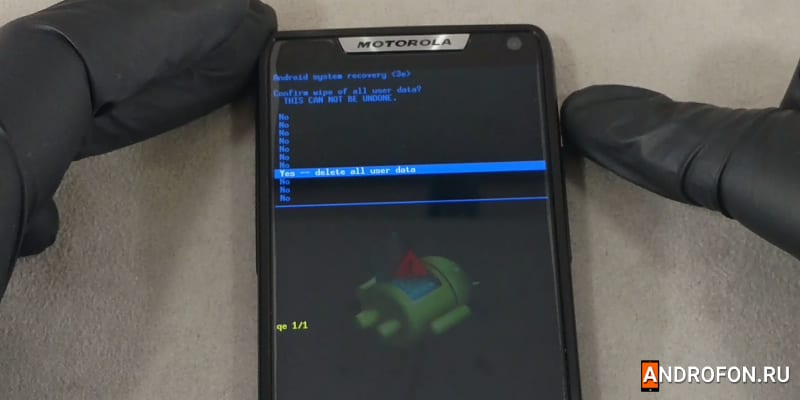
После очистки данных, нажимаем на «reboot system now», что бы перезагрузить телефон.

Способ 3: удаление данных при помощи сервиса «Найти устройство»
Альтернативный метод, позволяющий так же снять блокировку путем полного удаления информации. Подойдет начинающим пользователям или тем, что не смогли войти в режим Recovery. Для работы понадобится компьютер либо мобильное устройство и доступ к интернету.
- Предоставьте телефону, где требуется убрать блокировку, интернет.
- Перейдите на страницу сервиса поиска смартфона. Для этого используйте ПК или другое мобильное устройство.
- Авторизуйтесь и дождитесь определения местоположения телефона.
- В левой части экрана выберите пункт «стереть данные», а затем подтвердите действие, после чего начнется очистка данных.
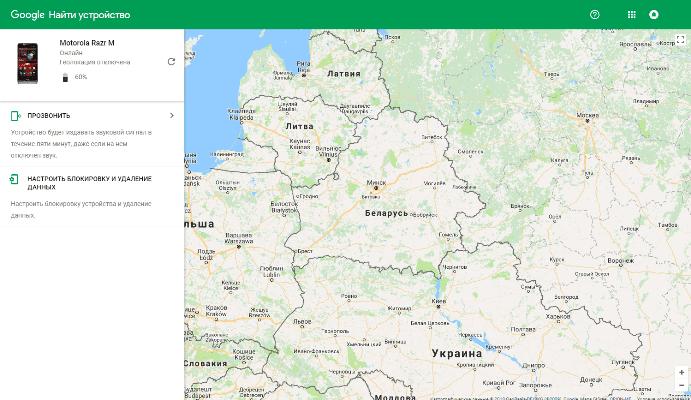
Способ 4: при помощи программы Dr.fone toolkit — Android Data Recovery
Утилита Dr.fone toolkit – универсальный набор инструментов для отключения 4-х типов блокировки экрана: цифровой, символьной, графической и дактилоскопической. Метод хорош тем, что позволяет сохранить данные на внутреннем накопителе, при этом для работы требуется компьютер и доступ к интернету. После установки программы требуется выполнить несколько простых действий:
- Запустить программу и подключить смартфон к компьютеру. Желательно использовать оригинальный кабель и разъем USB на материнской плате, если используется ПК.
- Выбрать пункт «Снятие блокировки экрана» — Lock Screen Removal. Затем подтвердить действие.
- Перевести смартфон в режим Recovery, и дождаться загрузки файлов восстановления.
- Через несколько минут блокировка экрана снимется.
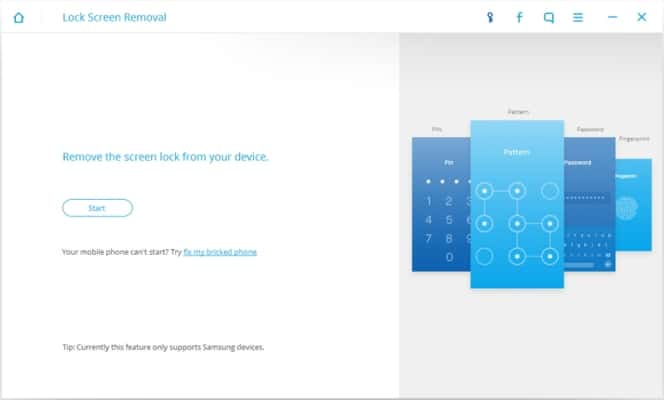
Способ 5: отключение графической блокировки через TWRP Recovery
Если на смартфоне установлен сторонний загрузчик TWRP Recovery, тогда блокировка удаляется через встроенный проводник. Для этого не требуется ПК или наличие интернета, а все данные останутся в сохранности.
После перевода телефона в TWRP Recovery требуется:
- Нажать на кнопку «Advanced», в главном меню.
- Открыть файловый менеджер «File Manager».
- Открыть папку «data», затем «system» и удалить имеющиеся внутри 5 файлов: gesture.key, password.key, locksettings.db, locksettings.db-wal и locksettings.db-shm. Удаление проводится поочередно, при помощи кнопки «Delete». Для подтверждения действия, перевести ползунок на экране вправо. После нажать «Back» и проделать аналогичную операцию с остальными файлами.
- Вернутся в главное меню режима восстановления, и выбрать перезагрузку устройства: «Reboot» — «System».
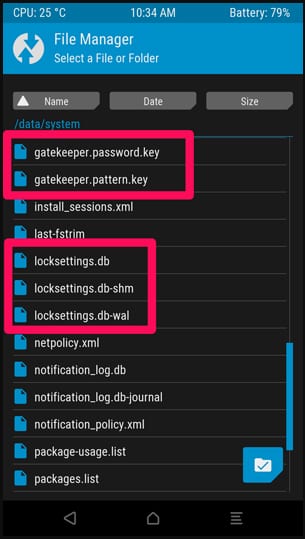
Способ 6: отключение блокировки через сервис Samsung Find My Mobile
Сервис Find My Mobile предназначен для поиска смартфонов и планшетов Samsung, а так же для разблокировки устройства, если забыли пароль. Метод позволяет сохранить пользовательские данные и работает при условии зарегистрированной ранее учетной записи Samsung.
Порядок действий
- Перейдите на страницу сервиса.
- Войдите в аккаунт используя логин и пароль.
- Дождитесь окончания поиска устройства.
- На панели действий в правой части экрана выберите пункт «Разблокировать».
- Введите новый пароль. Через несколько минут после смены пароля разблокируйте экран устройства заданным ранее паролем.
Способ 7: отключение блокировки через сервис Google Find My Mobile
Сервис Google Find My Mobile аналогичен Samsung Find My Mobile, при этом распространяется на все устройства Android. Сервис позволяет сменить пароль с сохранением пользовательских данных при условии ранее добавленной в устройство учетной записи Google. Так же для работы сервиса на устройстве необходимы работающие «сервисы Google» и активное соединение с интернетом.
Порядок действий
- Откройте в браузере сайт с поиском устройства.
- Если к учетной записи подключено несколько телефонов – выберите соответствующий аппарат на панели устройств в левом верхнем углу.
- Ниже выберите меню «Заблокировать устройство».
- Введите пароль учетной записи для продолжения.
- Задайте новый пароль экрана и нажмите «Далее».
- Введите новый пароль на устройстве для разблокировки экрана.
Способ 8: отключение блокировки экрана через безопасный режим
Данный метод актуален исключительно для отключения блокировки экрана, настроенные через сторонние приложения. Поскольку в безопасном режиме загружается минимум приложений необходимых для работы устройства.
Порядок действий
- Зажмите кнопку питания и удерживайте 15-20 секунд, пока не появится предложение перейти в «безопасный режим».
- После загрузки безопасного режима перейдите в меню установленных приложений и удалите программу для блокировки экрана.
- Что бы покинуть «безопасный режим» удерживайте кнопку питания 15-20 секунд до полной перезагрузки устройства.
Способ 9: обращение в сервисный центр
Часто разблокировать экран без потери пользовательских данных могут в сервисном центре. Официальный или авторизированный сервисный центр располагает дополнительными инструментами для работы с мобильными устройствами, недоступными в сети или в обычных мастерских. При этом услуга разблокировки экрана не подпадает под гарантийное обслуживание и может предоставляться за дополнительную оплату. Так же работники сервисного центра могут отказать в обслуживании, если услуга по разблокировки экрана официально не предоставляется.
Можно разблокировать телефон без сброса настроек?
Можно разблокировать телефон без сброса настроек. Для разблокировки экрана можно использовать резервные способы разблокировки или воспользоваться другими методами разблокировки.
При настройке блокировки экрана система предлагает резервный способ разблокировки. В качестве резервного способа разблокировки экрана можно использовать PIN код или графический ключ. Лучше использовать биометрический способ разблокировки – распознание лица или сканирование отпечатка пальца.
Еще один способ резервной разблокировки экрана – функция Smart Lock. Благодаря Smart Lock можно разблокировать экран телефона без ввода пароля. Для этого нужно использовать один из заранее настроенных способов автоматической разблокировки экрана:
- Физический контакт.
- Безопасные места.
- Надежные устройства.
Способ «Физический контакт» позволяет не блокировать экран, пока телефон находится в движении. При этом каждые 4 часа экран автоматически блокируется для безопасности. Такой способ не желательно использовать.
Способ «Безопасные места» позволяет автоматически отключать блокировку экрана, когда телефон находится в безопасном месте или подключен к доверенной Wi-Fi сети. В качестве безопасной локации можно использовать дом или работу. Для этого достаточно указать на карте безопасную точку и держать всегда включенной функцию геолокации. Когда телефон окажется в заданной локации, блокировка экрана временно отключится. Либо же можно задать домашнюю Wi-Fi сеть, тогда блокировка экрана будет отключаться при подключении телефона к домашней Wi-Fi сети. При этом необходимо всегда держать включенным Wi-Fi модуль на телефоне.
Способ «Надежные устройства» позволяет отключать блокировку экрана при подключении к доверенному устройству. Можно подключиться к Bluetooth системе автомобиля, подключится к умным часам или смарт браслету. Когда доверенное устройство окажется в области действия Bluetooth.
Если резервные способы разблокировки экрана не работают, тогда можно воспользоваться сервисом Google Find My Device. При наличии добавленного в телефон Google аккаунта можно сменить код блокировки экрана. Затем разблокировать телефон, поменять тип блокировки и настроить резервные способы разблокировки экрана телефона. Для работы сервиса обязательно требуется наличие учетной записи Google в телефоне, а так же включенный на телефоне интернет.
Часто задаваемые вопросы
Как удалить графический ключ, если забыл комбинацию?
Да, при наличии рут прав можно предварительно запустить файловый менеджер и стереть файлы блокировки. Ещё помогают некоторые программы для ПК, рассчитанные не сброс пароля.
Можно ли разблокировать Андроид без сброса к заводским настройкам?
Да, при наличии рут прав можно предварительно запустить файловый менеджер и стереть файлы блокировки. Ещё помогают некоторые программы для ПК, рассчитанные на сброс пароля.
Что такое блокировка шаблоном в Android?
Разблокировка экрана путем ввода определенной комбинации рисунка. Рскнок задается на основе сетки 3х3 или 5х5.
Как скрыть графический ключ Android?
Достаточно не разблокировать экран в людном месте, где посторонние могут подсмотреть комбинацию. В таких местах лучше пользоваться разблокировкой путем распознания экрана по лицу.
Как получить графический ключ на Android?
Необходимо открыть настройки безопасности, выбрать разблокировку экрана и задать предпочтительный рисунок разблокировки.
Как настроить блокировку графического ключа на Android?
Необходимо открыть настройки безопасности, выбрать разблокировку экрана и задать предпочтительный рисунок разблокировки.
Не могу вспомнить шаблон блокировки Android?
Используйте другие методы разблокировки экрана. При наличии рут прав можно удалить файлы разблокировки в файловом менеджере перед загрузкой системы.
Сколько существует комбинаций шаблонов блокировки?
До 389 000 комбинаций. На количество комбинаций влияет размер сетки. Чем больше сетка, тем больше вариантов разблокировки.
Как изменить графический ключ в телефонах Samsung?
Необходимо открыть настройки безопасности, выбрать разблокировку экрана и задать предпочтительный рисунок разблокировки.
Где задать пин код на моем телефоне?
Пин код можно задать в меню блокировки экрана телефона. Резервный пин код так же задается в меню разработчиков Android.
Что такое сброс к заводским настройкам?
Сброс до заводского состояния. Из памяти телефона удаляются все данные, после чего система приобретает первоначальный вид, как после первого включения.
Сбросить до заводских настроек, удалит все данные на телефоне?
Да. Для сброса настроек необходимо перейти в настройки, далее выбрать пункт система. В данном меню будет пункт для сброса настроек. Что бы удалить данные необходимо подтвердить сброс, после чего телефон перезагрузится и отформатирует память. После сброса запустится система с предложением первоначальной настройки.
Вывод
Описанные выше способы подскажут, как разблокировать телефон, если не получается вспомнить пароль. При возможности рекомендуется начать с менее радикальных способов: 1, 4 и 5. В ином случае поможет только сброс до заводских настроек – способ 2 и 3.

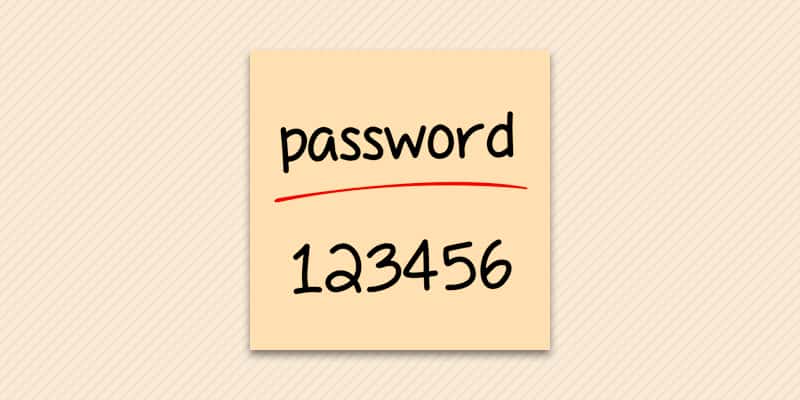
Работает!